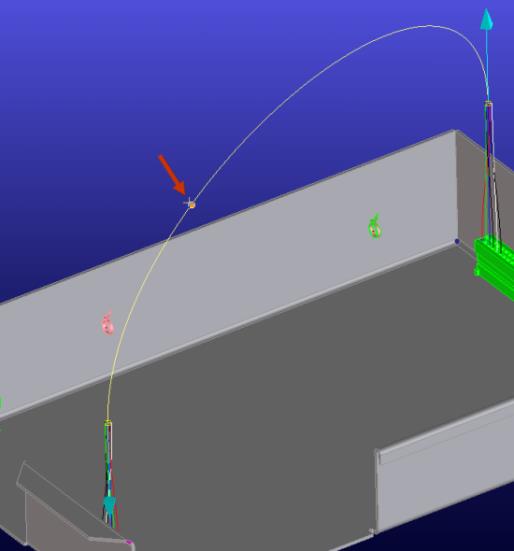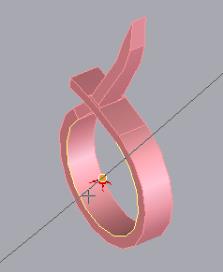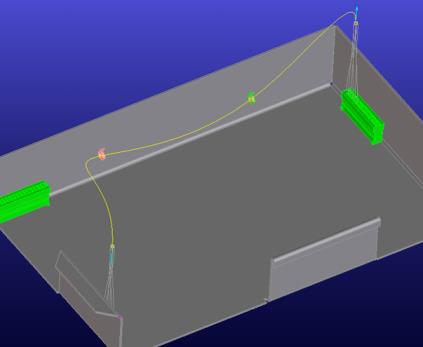Creo Elements/Direct Cabling チュートリアル 2: ステップ 3 (全 6 ステップ)
クリップを通るケーブルの経路設定
ここでは、既存ケーブル経路を編集し、前のステップでアセンブリに追加したクリップを通します。
開始する前にソリッドパーツを削除し、ワイヤを編集する際、表示を見やすくします。
1. 「ツール」をクリックしてから
「視覚化」グループで
 「表示用ワイヤ削除」
「表示用ワイヤ削除」をクリックします。
「ソリッドケーブル削除」ダイアログボックスが開きます。
2. 赤いケーブルを選択します。この手順で、ケーブルのソリッドパーツが削除されます。ワイヤフレームモデルがビューポートに表示されます。
3. 「OK」
をクリックして操作を完了します。
ケーブルを配置するには
1. 「Cabling」をクリックしてから
「編集」グループで
 「経路編集」
「経路編集」をクリックします。
「スプライン修正」ダイアログボックスが開きます。
2. 曲線をクリックし、ケーブルのワイヤフレーム曲線を選択します。
3. 挿入をクリックします。この時点ではケーブルには開始点と終点だけが設定されていて、これらの点は動かさないため、スプライン点を挿入する必要があります。
4. 次の図のように、ケーブルの 1/3 あたりでスプライン曲線をクリックします。
5. 次の図のように、Ctrl + Shift キーを押したまま、最初のケーブルクリップの中心の内側をクリックします。
6. 手順 4~6 を繰り返し、ケーブルの 2/3 あたりに他の点を挿入し、別のケーブルクリップ内にこの点を配置します。
このダイアログボックスは閉じないでください。現在のチュートリアルの次のステップで使用するため、このまま開いておきます。
アセンブリは次のようになります。
ケーブルはケーブルクリップに通すだけでなく、板金パーツの壁にも通す必要があります。次のステップでは、この点を編集します。
 「表示用ワイヤ削除」をクリックします。「ソリッドケーブル削除」ダイアログボックスが開きます。
「表示用ワイヤ削除」をクリックします。「ソリッドケーブル削除」ダイアログボックスが開きます。 「表示用ワイヤ削除」をクリックします。「ソリッドケーブル削除」ダイアログボックスが開きます。
「表示用ワイヤ削除」をクリックします。「ソリッドケーブル削除」ダイアログボックスが開きます。 「表示用ワイヤ削除」をクリックします。「ソリッドケーブル削除」ダイアログボックスが開きます。
「表示用ワイヤ削除」をクリックします。「ソリッドケーブル削除」ダイアログボックスが開きます。 をクリックして操作を完了します。
をクリックして操作を完了します。 「経路編集」をクリックします。「スプライン修正」ダイアログボックスが開きます。
「経路編集」をクリックします。「スプライン修正」ダイアログボックスが開きます。